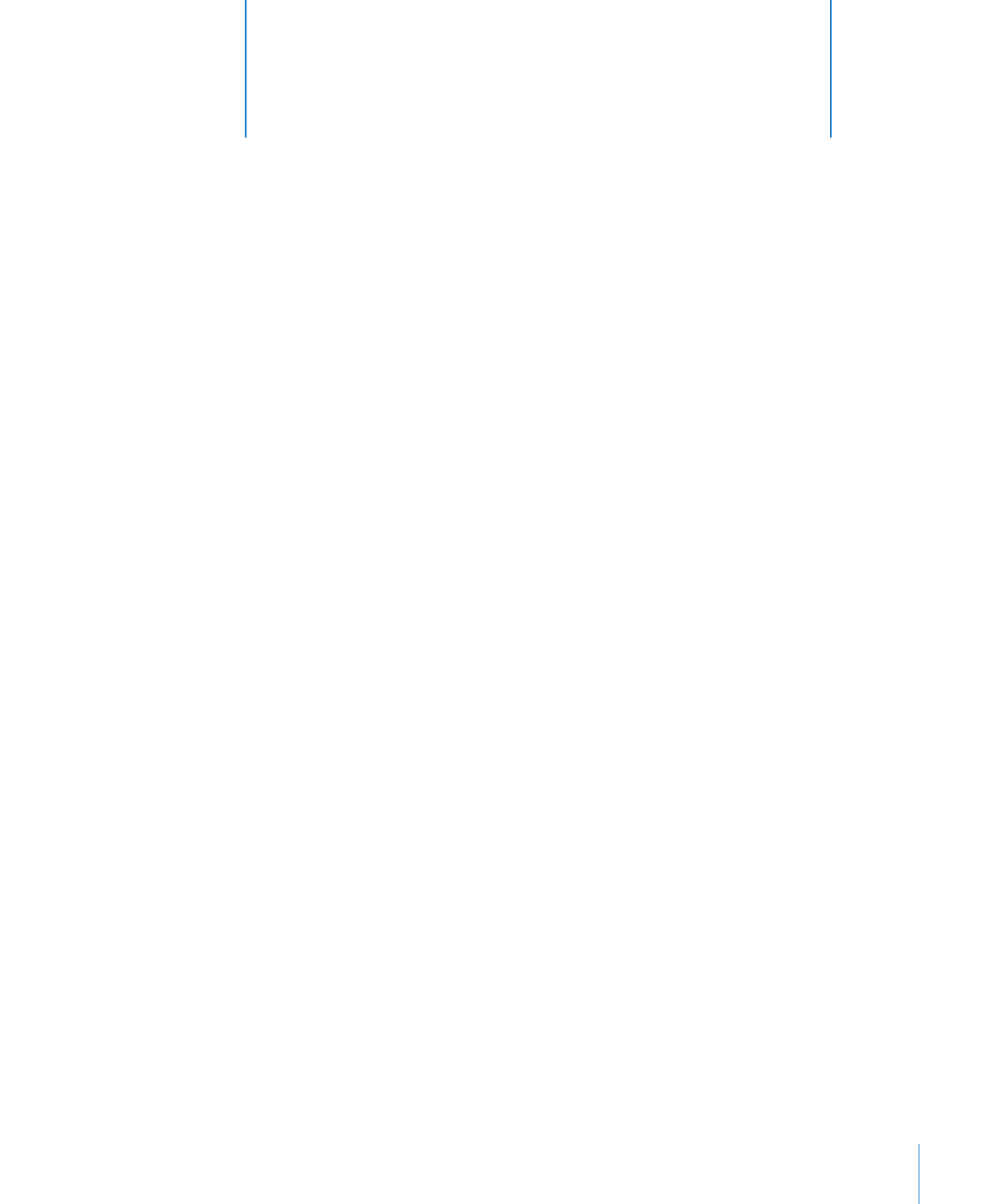
Configuration et installation
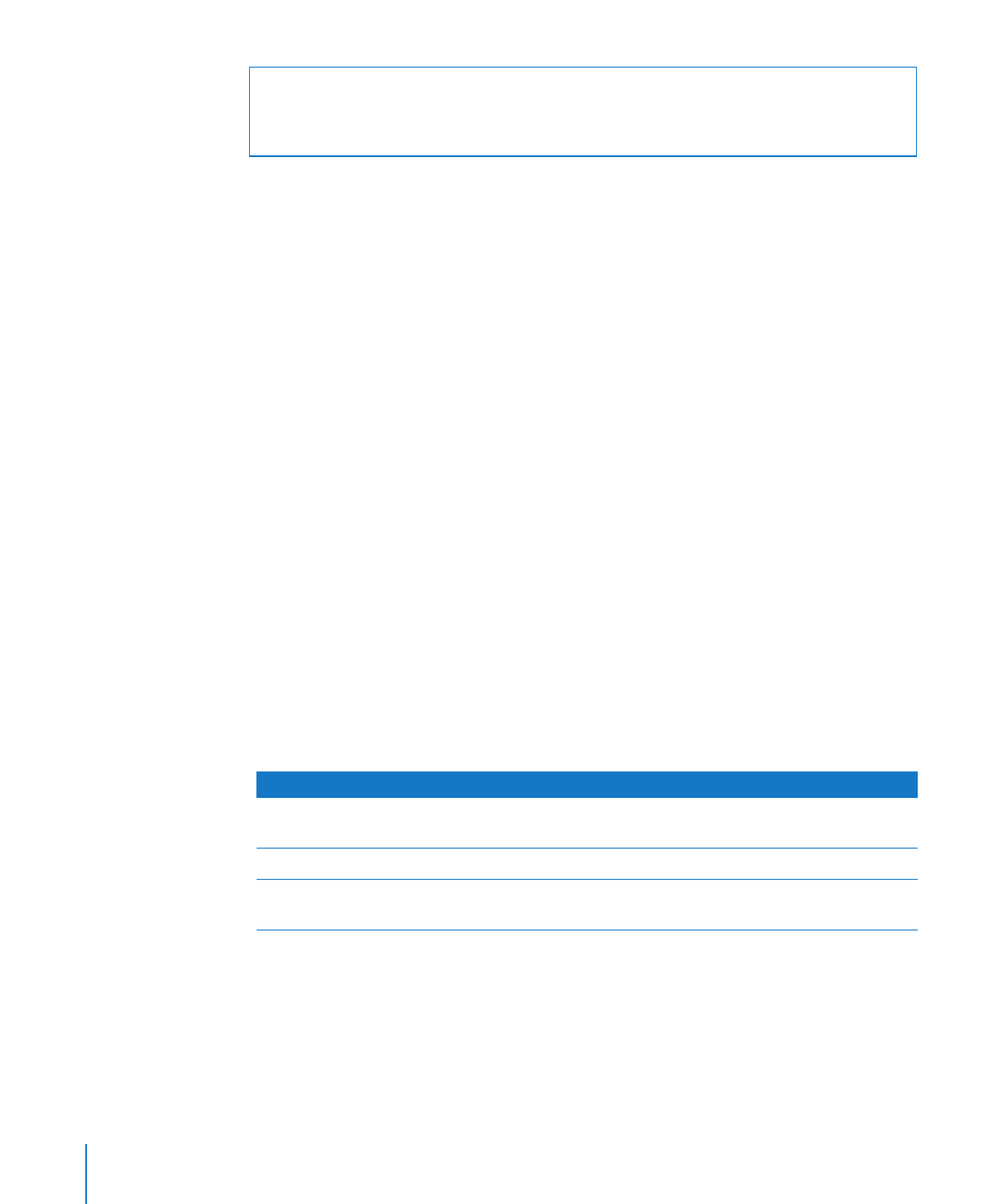
WARNING:
Les instructions suivantes risquent d’effacer toutes les données de votre
périphérique de stockage. Effectuez une sauvegarde de vos données essentielles
avant de suivre ces instructions.
Pour créer des volumes de périphérique de stockage vides et les formater
correctement :
1
Insérez le DVD d’installation de Mac OS X Server.
2
Ouvrez le programme d’installation de Mac OS X Server, cliquez sur Redémarrer, puis
authentifiez-vous le cas échéant.
L’ordinateur redémarre et ouvre le programme d’installation de Mac OS X Server.
3
Sélectionnez une langue puis cliquez sur Suivant (flèche vers la droite).
4
Choisissez Utilitaires > Utilitaire de disque.
5
Sélectionnez le périphérique de stockage à configurer.
Veillez à sélectionner un périphérique de stockage plutôt que l’un de ses volumes. Les
volumes contenus dans un périphérique sont affichés en retrait d’un niveau.
6
Cliquez sur l’onglet Partition.
7
Si le schéma de mappage de partition du périphérique de stockage ne correspond
pas à « Tableau de partition GUID » et que vous vous comptez installer Server
Diagnostics Mac OS X, choisissez une option en plus de « Actuel » dans le menu
local Configuration de volume, cliquez ensuite sur Options, sélectionnez « Tableau de
partition GUID », puis cliquez sur OK.
La modification de la configuration du volume provoque l’effacement de toutes les
données contenues sur le périphérique de stockage.
8
Vérifiez la taille des partitions et ajustez-les selon les besoins en stockage de Server
Diagnostics.
Pour
Faites ceci
Afficher la taille d’une partition
Cliquez sur la partition et consultez le champ
Taille.
Définir la taille de la partition
Modifiez le champ Taille.
Créer des partitions supplémentaires
Sélectionnez une partition et cliquez sur le
bouton Ajouter (+).
14
Chapitre 2
Configuration et installation
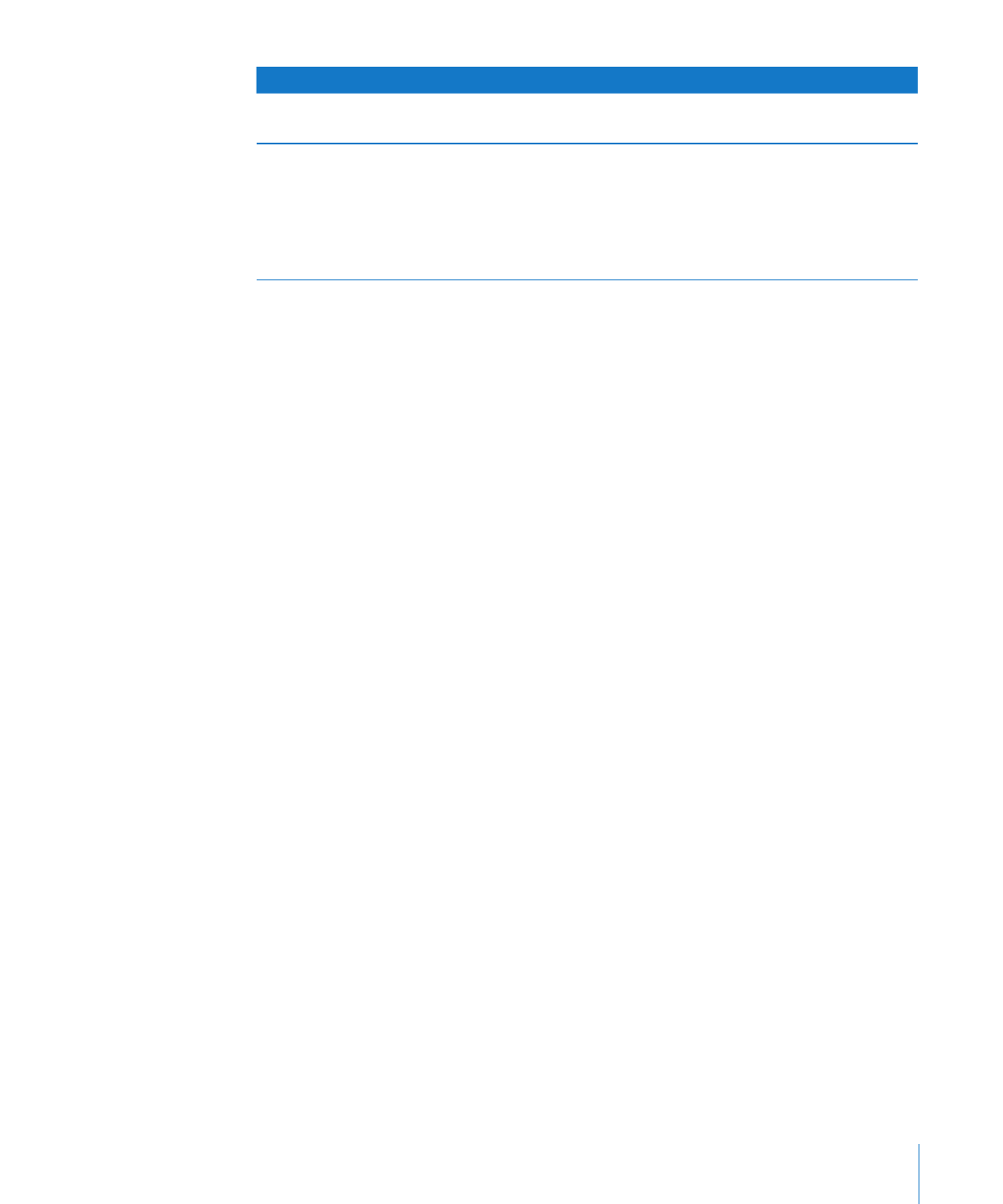
Chapitre 2
Configuration et installation
15
Pour
Faites ceci
Supprimer des partitions
Sélectionnez les partitions à supprimer, puis
cliquez sur le bouton Supprimer (–).
Nommer une partition
Sélectionnez-la et saisissez un nom dans le
champ Nom.
Comme ce nom est utilisé lorsque vous
sélectionnez le volume sur lequel démarrer
Mac OS X, choisissez un nom de volume
évocateur servant à Server Diagnostics.
9
Si vous installez Server Diagnostics EFI sur un volume, sélectionnez le volume, puis
choisissez MS-DOS (FAT) dans le menu local Format.
Si vous installez Server Diagnostics Mac OS X sur un volume, sélectionnez le volume,
puis choisissez « Mac OS étendu (journalisé) ».
10
Cliquez sur Partitionner.
11
Choisissez Utilitaire de disque > Quitter Utilitaire de disque, puis choisissez Programme
d’installation de Mac OS X > Quitter le programme d’installation de Mac OS X.
Après avoir configuré les volumes, vous pouvez installer Server Diagnostics EFI ou
Server Diagnostics Mac OS X. Pour obtenir des informations, consultez les rubriques
suivantes :
“
Â
I” à la page 15
“
Â
S X” à la page 18